Охлаждение процессора и видеокарты компьютера
Чтобы понять, как работает система охлаждения, вспомним физику. Такого понятия как «холод» – не существует, оно относительно и его невозможно изменить. Есть понятие тепло – любой элемент компьютера, который потребляет энергию выделяет тепло. Все вокруг нас имеет определенный заряд тепла, который постоянно передается от большего к меньшему.
Это очень упрощенное объяснение. Но теперь мы знаем, что воздух, который проходит через радиатор, не охлаждает его, а просто забирает тепло на себя. Есть еще теплопроводность и теплоемкость материалов. Радиаторы делают из максимально теплопроводных материалов с минимальной теплоемкостью. Суть в том, чтобы они могли быстро поглотить тепло и быстро его отдать, не накопляя в себе эту энергию.
Такой же принцип применяется и для охлаждения видеокарты. Но из-за большого количества производителей и особой формы этого компонента, радиаторы все разные и изготавливаются под конкретную модель видеокарты, в то время как радиаторы ЦП стандартизированы.
Некоторые нагруженные элементы материнской платы, такие как цепь питания или чипсет, комплектуются радиаторами без вентиляторов. Если ваша система предусматривает разгон, использование мощной видеокарты и процессора, то вам нужен хороший продув корпуса. Тогда поток свежего воздуха будет охлаждать все элементы с пассивной системой охлаждения.
Типичное воздушное охлаждение для компьютера
Самая распространённая и дешёвая система охлаждения, применяемая в компьютерах – воздушная, которая работает с помощью специальных вентиляторов. Для лучшего отвода тепла и увеличения теплоотводящей поверхности на самые важные детали ставят металлические радиаторы. Они отводят немало тепла, но площадь их ограничена, поэтому дополнительно используются вентиляторы. Например, он есть на главном процессоре, помимо радиатора, так как это одна из самых важных и самых горячих микросхем. Для лучшего эффекта в системный блок должен быть установлен хотя бы один дополнительный кулер, который будет создавать постоянную циркуляцию воздуха и выводить горячий наружу. В большинстве компьютеров, особенно в минимальной конфигурации – так называемом офисном варианте, никакого дополнительного охлаждения не устанавливают. Однако в таких моделях всё равно есть один кулер – в блоке питания, который расположен в верхней части компьютера. Тёплый воздух, поднимаясь вверх от материнской платы и дополнительных устройств, с его помощью выдувается наружу. Но эта конструкция имеет недостатки:
- Весь теплый воздух идёт через блок питания, который и сам не слабо греется, отчего его детали перегреваются ещё быстрее. Поэтому он в таком случае выходит из строя чаще всего.
- В корпусе компьютера создаётся пониженное давление, и для выравнивания его воздух поступает внутрь откуда попало – через все щели. Поэтому внутри быстро скапливается множество пыли, ещё больше ухудшающей отвод тепла.
- Создаваемый поток не особо стабильный, опять же, из-за притока его со всех возможных отверстий. Создаются ненужные и вредные завихрения, сильно снижающие эффективность всей системы.
- Воздушный поток не очень сильный, для низко расположенных устройств, например, видеокарты, явно недостаточный. Из-за видеокарта может перегреваться, особенно, если имеет просто радиатор, без активного кулера.
Поэтому требуется установка дополнительных кулеров в системном блоке. Стоят они недорого и поставить их можно самостоятельно.
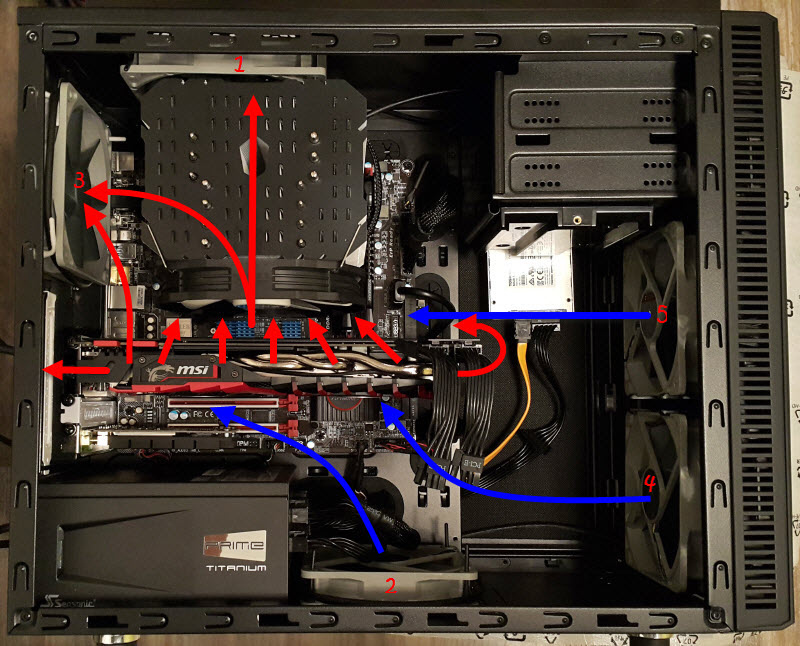
Определение способа подключения кулеров
Также не следует забывать о том, что кулеры имеют разные разъемы для подключения и могут подключаться либо к материнской плате компьютера либо напрямую к блоку питания.
На данный момент используется три основных варианта подключения, это:
Разъемы 3-pin и 4-pin предназначены для подключения к материнской плате, а разъем MOLEX подключается к блоку питания.

От способа подключения зависит, сможете ли вы управлять скоростью вращения вентиляторов программным способом (без использования реобаса). Нормальное управление есть только на кулерах с разъемов 4-pin. В этом случае можно установить определенные обороты в зависимости от температуры процессора. Некоторые материнские платы позволяют управлять и при подключении через 3 pin. Ну а подключение с помощью MOLEX вообще исключает управление оборотами, так как питание поступает напрямую от БП.
Поэтому желательно изучить инструкцию к материнской плате, для того чтобы определить количество разъемов под вентиляторы, количество контактов (3 или 4-pin), а также возможность управления через 3-pin подключение. Если все разъемы на материнской плате уже заняты, то дополнительные кулеры можно подключить с помощью разветвителя.
Как поставить вентиляторы правильно
Итак, нужно использовать как минимум пару кулеров одинаковой мощности, чтобы приток и отток воздуха были приблизительно равны, не создавая недостаточного или избыточного давления внутри корпуса.
Оптимальный вариант — когда фронтальный кулер работает на вдув, а тыльный на выдув. Расположить их нужно таким образом, чтобы циркулирующий воздух обдувал детали, которые сильнее всего греются — радиатор центрального процессора и видеокарту.
Если вы используете мощный графический адаптер, ему может не помешаеть дополнительное охлаждение. В этом случае можно поставить еще пару кулеров — на нижней крышке, работающий на вдув, и на верхней крышке, который работает на выдув(это вариант возможен только при соответствующем корпусе).
Как вариант, еще можно на фронтальную поставить пару пропеллеров вместо одного(зависит от фронтальной панели, если она полностью продуваемая, то от этого будет эффект, но не сильно большой).
С подключением проблем возникнуть не должно, если на блоке питания есть достаточно количество Molex коннекторов для подключения вентиляторов. В противном случае можно воспользоваться разветвителями, чтобы от одного коннектора запитать сразу пару вентиляторов.
И не забывайте аккуратно упаковать провода, в том числе лишние, чтобы они не препятствовать циркуляции воздуха внутри шасси. Если на вашем компьютере прозрачная боковая крышка, дополнительной эстетики можно придать при помощи скрутки проводов особым способом.
Для этого подключаете, например, питание материнской платы, а каждый следующий провод оборачиваете вокруг него. В итоге получится эдакое «деревце», ствол которого идет из БП и ветвями расходится ко всем компонентам компьютера(актуально только для старых корпусов).
Но, лучше всего будет, все это, аккуратно спрятать за материнской платой, чтобы вообще никаких проводов не было видно. Вот так будет круче!)
Также советую почитать «Подключаем разные кулера к материнским платам и что делать если нет свободных». Буду признателен всем, кто расшарит этот пост в социальных сетях. До скорой встречи!
Установка вентилятора
Если вас устраивала работа кулера, который вышел из строя, то проще всего будет его заменить таким же. Так как вентиляторы могут иметь разные размеры (60 мм, 80 мм, 120 мм, 140 мм), то, во избежание путаницы, просто возьмите с собой в магазин компьютерной техники старый кулер. Цена на такие устройства небольшая. Отдавайте предпочтение проверенным брендам. Подороже могут быть модели с подсветкой. Но не всем нужна красивая “иллюминация” системного блока.
Если вы подумываете над тем, чтобы установить дополнительный кулер в системный блок, для начала посмотрите, есть ли место для него. Чаще всего оно имеется.

Какой кулер выбрать?
Чтобы иметь качественное охлаждение, при выборе руководствуйтесь такими принципами:
- Размер побольше.
- Чем больше лопастей, тем эффективнее вентилятор будет обеспечивать охлаждение. Плюс будет не так громко работать (на наклейках производитель обычно указывает уровень шума).
- Кулеры могут иметь разъем питания с тремя или четырьмя контактами. Например, для материнской платы с четырьмя контактами нужен, соответственно, четырехконтактный кулер. То есть перед покупкой осмотрите, какие кабели идут на питание вентиляторов.
Важно! По типу кулеры классифицируют на осевые и радиальные. Осевые более просты в устройстве и более доступны по цене.
Куда установить дополнительный вентилятор?
Таких мест несколько: на передней, задней, верхней или боковой панели корпуса. Чтобы понимать, где расположить еще один вентилятор, нужно понимать, куда при этом будет двигаться поток воздуха. От этого зависит эффективность охлаждения. В одном месте прохладный воздух втягивается, а в другом — выбрасывается горячий воздух.
Важно! На корпусе кулера производитель всегда ставит стрелки, указывающие направление потока воздуха. Устанавливать второй кулер следует так, чтобы больше воздуха выдувалось.
Разбираем разные варианты:
- Если нужно установить кулер в задней части корпуса. Зачастую в этой части корпуса устанавливают вентилятор прямо под блоком питания. Выбор именно задней панели чаще всего обусловлен тем, что больше некуда втиснуть дополнительный кулер. Минус такого расположения в том, что здесь повышенная разреженность воздуха, из-за этого пыль собирается интенсивнее. Если ваша модель системного блока позволяет расположить два дополнительных кулера на задней панели, то сделайте это. Они оба должны выдувать горячий воздух.
- Если нужно прикрутить кулер в лицевой части. Бывают такие модели системных блоков, в которых дополнительный кулер можно поставить только здесь. Тогда он должен работать на вдувание воздуха. Кулер должен занять место напротив винчестера (одного или нескольких). То есть идеальное расположение двух кулеров: на передней части один вдувает воздух, на задней панели второй — выдувает.
Важно! Стоит отметить, что такая система циркуляции воздуха оптимальная. Внутренности прекрасно обдуваются прохладным воздухом, а пыль при этом особо не задерживается внутри корпуса. Также уровень шума будет невысоким.
- Если устанавливаете дополнительный кулер на боковую панель (обычно там есть место только для одного устройства), то он должен выдувать горячий поток.
- Если дополнительный кулер решили установить в верхней панели, то он должен работать наоборот, на вдувание холодного воздуха, несмотря на то, что по логике горячий воздух движется вверх.
Как нельзя располагать дополнительные кулеры?
Для хорошей циркуляции воздуха внутри корпуса важно не большое количество вентиляторов, а их правильное расположение относительно друг друга. Так вот, нельзя располагать два кулера в таких комбинациях:
- Дополнительный кулер на задней панели работает на вдувание воздуха. Такое расположение приводит к тому, что обдув не достигает нижней части корпуса, а теплый воздух снова и снова всасывается обратно. Работа кулеров неэффективна. Кроме того, если они оба работают на вдув, то создается избыточно большое давление внутри корпуса. Повышается запыленность.
- Кулер на передней панели работает на выдувание воздуха. Усиленный выдув со всех сторон приведет к сильной разреженности воздуха внутри. Вентиляторы не дадут нужного охлаждения, кроме того, будет усиленно собираться пыль. Если оба кулера работают на выдувание, то воздух внутри практически не циркулирует. Детали сильно перегреваются, а это чревато печальными последствиями.
- Расположение наоборот: спереди — на выдувание, а сзади — на вдувание. Это создаст внутри замкнутый воздушный поток, который не дает горячему воздуху подняться вверх. Это приведет к перегреву внутренних компонентов и повышенной запыленности из-за избытка пониженного давления.

Процесс установки вентилятора в компьютер — правила
В процессе установки придерживайтесь таких правил:
- Прежде чем разбирать корпус и устанавливать кулер, отключите питание и избавьтесь от остаточного заряда. Для этого зажмите кнопку питания на 10 секунд. Затем открутите боковую панель. Там, где расположены вентиляционные отверстия, найдите разъемы питания.
- Установите вентилятор так, чтобы создавалось правильное направление движения потока воздуха.
- Винты для фиксации вентилятора закручивайте надежно, чтобы он не шумел. Кабели, что идут к нему, не должны попадать под лопасти. При необходимости зафиксируйте их в стороне кабельными стяжками.
- Подключите вентилятор к разъемам на материнской плате и блоке питания.
- Закройте корпус, включите компьютер и проверьте работу кулеров. Контролировать их работу можно с помощью специальных программ (например, SpeedFan), войдя в BIOS. Но это возможно лишь в том случае, если есть подключение к материнской плате. Если кулер подключен только к блоку питания, то он всегда будет работать в максимальном режиме.
Мы постарались максимально доступно рассказать, как выбрать дополнительный кулер, как правильно установить кулер на процессор, в каком месте его можно расположить. Самое главное, о чем надо помнить: соблюдайте технику безопасности и не разбирайте прибор, включенный в электросеть. Если не уверены, что справитесь с таким заданием, то лучше обратитесь в сервисный центр.
Как установить кулер на процессор
При сборке уникальной конфигурации ПК всегда возникает необходимость установки процессорного вентилятора. В рамках проведения сервисного обслуживания, нанесения термопасты на процессор или замены центрального процессора охлаждение придется снимать. Все эти задачи являются весьма простыми. И нет никакой разницы в том, что именно установлено или подлежит установке – крепеж generic для кулера процессора am3 или am3+ либо крепежи другого типа. Для правильного выполнения операции достаточно придерживаться инструкций, приведенных ниже, а также быть максимально аккуратным. В противном случае повышается вероятность повреждения комплектующих.

Кулер от AMD
Для установки оборудования AMD используется комплект крепежей типа thermalright am4 type. Из-за его специфики установку осуществляют по несколько специфическому принципу. Здесь нет ничего сложного, главное – придерживаться последовательности действий, приведенной ниже:
- Сначала устанавливают процессор. Необходимо обратить внимание на расположение ключей и аккуратно смонтировать его. Также обращают внимание на прочие комплектующие – места подключения видеокарты или оперативной памяти. Важно, чтобы потом была возможность подключить питание, не перетягивая шлейфы. Если установленный вентилятор будет мешать правильному монтажу, следует заранее заняться установкой прочих комплектующих, и только потом переходить к монтированию охлаждения.
- Боксовый процессор обычно уже оснащен фирменным охлаждающим оборудованием. Осторожно вытаскивают его из коробки, ни в коем случае не прикасаясь к нижней части, потому что там уже имеется термопаста. Далее устанавливают систему охлаждения на основную плату.
- В заводском комплекте уже имеется радиатор с закрепленным кулером. Все это вместе крепится винтами. Перед тем как приступить к их монтажу, еще раз необходимо убедиться в отсутствии проблем с установкой (торчащие провода, шлейфы и так далее).
- Для подключения питания кулера на материнской плате находят разъем, возле которого присутствует надпись «CPU_FAN». Подсоединяют провод в разъем, заранее проверив, не цепляется ли он за лопасти.

Кулер от intel
В заводской процессор производитель уже интегрировал систему охлаждения, где имеется вентилятор или тепловые трубки кулера. По сравнению со способом, приведенным выше, в процессе монтажа есть определенные отличия, но без существенной разницы. Закрепление этого оборудования происходит посредством фиксаторов, расположенных в специальных пазах материнской платы. Все, что нужно сделать – выбрать оптимальное расположение и вставить каждый штырь в соответствующий разъем до щелчка.

Поместив каждое крепление в установочную скобу, остается только подсоединить провода питания, как указано выше. Распаковку нужно делать предельно осторожно, потому что в нижней части кулеров тоже имеется заводская термопаста.
Башенный кулер
Для повышения силы потока воздуха необходимо установить башенный кулер. Он характеризуется повышенной мощностью за счет огромных вентиляторов и ряда тепловых трубок. Последовательность действий следующая.
- Распаковывают содержимое коробки и собирают основание.
- Фиксируют заднюю стенку к нижней стороне материнской платы.
- Устанавливают на материнскую плату процессор и добавляют немного термопасты. Разглаживание не требуется, так как под весом кулера она распределится равномерно.

После подключения питания можно протестировать работу системы охлаждения.












